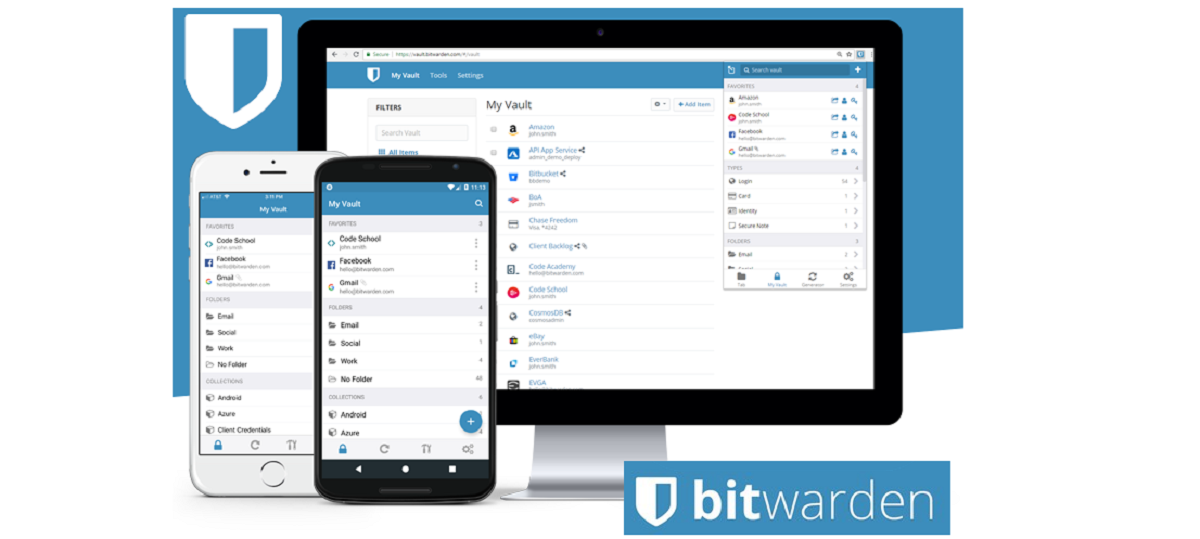
Каждый раз, когда вы регистрируетесь на форуме, в сети или создать учетную запись электронной почты или даже получить доступ к новой социальной сети, вам нужно сделать работу по назначению пароля которые многие склонны выбирать легко запоминающийся или в плохом сценарии использовать тот же, который они используют в своей учетной записи электронной почты.
Учитывая это, многие приложения и веб-браузеры включают генератор паролей чтобы пользователи использовали «слабые» пароли, но проблема использования генератора заключается в необходимости хранить указанный пароль что многим трудно вспомнить.
Для этого есть менеджеры паролей которые отвечают за хранение учетных данных для доступа к веб-сайтам, которые вы посещаете, и даже к некоторым приложениям на вашем рабочем столе.
Оттого Сегодня мы поговорим о Bitwarden, который бесплатный и в основном кроссплатформенный менеджер паролей с открытым исходным кодом (Linux, Mac, Windows, Android, iOS), который также работает как расширение в самых популярных веб-браузерах и в очень похоже на популярные проприетарные решения, такие как Lastpass сохраняя пароль в защищенной облачной базе данных.
Из его основных характеристик Что можно выделить из этого диспетчера паролей:
- Bitwarden хранит все пароли и информацию о данных в безопасном и зашифрованном хранилище. Безопасность шифрования обеспечивается соленым хешированием и 256-битным шифрованием AES.
- Bitwarden работает как в Firefox, так и в Google Chrome в Linux или через устанавливаемое собственное настольное приложение Linux.
- Можно разместить свой собственный сервер паролей Bitwarden, если вы не доверяете облачной службе, настроенной для обработки ваших паролей и данных по умолчанию.
- Bitwarden имеет встроенный безопасный генератор паролей, который поможет вам избавиться от вредных привычек повторного использования паролей.
Помимо этого, лучший из них - Bitwarden не только работает в веб-браузере через расширение Firefox или Chrome, но у него также есть собственное приложение для Linux.

Как установить Bitwarden в Linux?
Разработчики диспетчера паролей Bitwarden Они предлагают разные пакеты, чтобы установить его в Linux.Либо пакетом deb, rpm, flatpak или AppImage.
Так что в случае те, кто использует дистрибутив с поддержкой пакетов deb, вы можете получить последнюю стабильную версию клиента Bitwarden с его официального сайта в разделе загрузки или, если хотите, вы можете загрузить его с помощью следующей команды из терминала:
wget https://github.com/bitwarden/desktop/releases/download/v1.16.6/Bitwarden-1.16.6-amd64.deb
После загрузки вы можете установить клиент с помощью предпочитаемого диспетчера пакетов или из терминала с помощью:
sudo dpkg -i Bitwarden-1.16.6-amd64.deb
Сейчас для тех, кто пользуется системой с поддержкой rpm пакет, который они должны использовать, следующий:
wget https://github.com/bitwarden/desktop/releases/download/v1.16.6/Bitwarden-1.16.6-x86_64.rpm
И они устанавливаются с помощью:
sudo rpm -i Bitwarden-1.16.6-x86_64.rpm
Сейчас установить из файла appimage которые мы можем скачать с помощью:
wget https://github.com/bitwarden/desktop/releases/download/v1.16.6/Bitwarden-1.16.6-x86_64.AppImage
Сделано скачивание Мы должны предоставить разрешения на выполнение файла с помощью:
sudo chmod a+x Bitwarden-1.16.6-x86_64.AppImage
И они бегают с:
./Bitwarden-1.16.6-x86_64.AppImage
Другой метод мы должны установить Bitwarden почти на все текущие дистрибутивы Linux, это с помощью пакетов Flatpak.
Для этого у нас должна быть поддержка, чтобы иметь возможность устанавливать приложения этого типа в систему. Зная, что в вашей системе есть поддержка Flatpak, просто откройте терминал и выполните в нем следующую команду:
flatpak install --user https://flathub.org/repo/appstream/com.bitwarden.desktop.flatpakref
И готово, вы установили приложение в своей системе.
Просто найдите приложение в меню приложений, чтобы запустить его в своей системе.
Если вы не можете его найти, вы можете запустить приложение в своей системе с помощью следующей команды из терминала:
flatpak run com.bitwarden.desktop
Теперь, если вы хотите удалить это приложение, просто удалите файл appimage, который вы загрузили, или, если вы установили с помощью Flatpak, просто запустите эту команду в терминале:
flatpak uninstall com.bitwarden.desktop